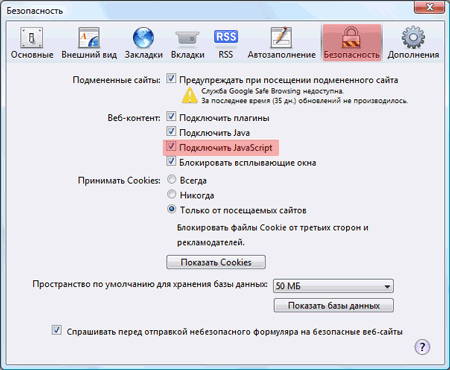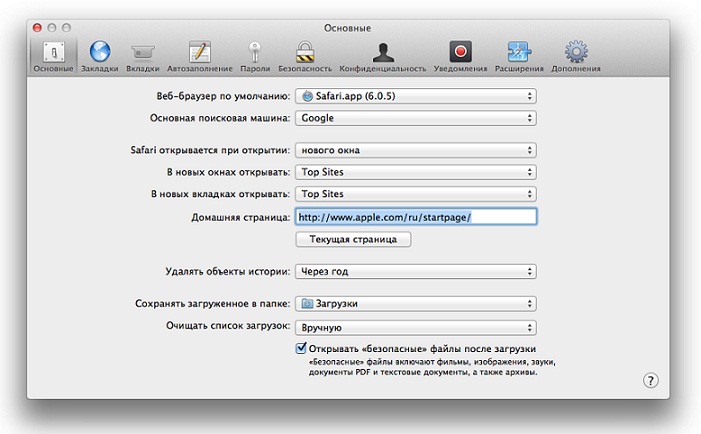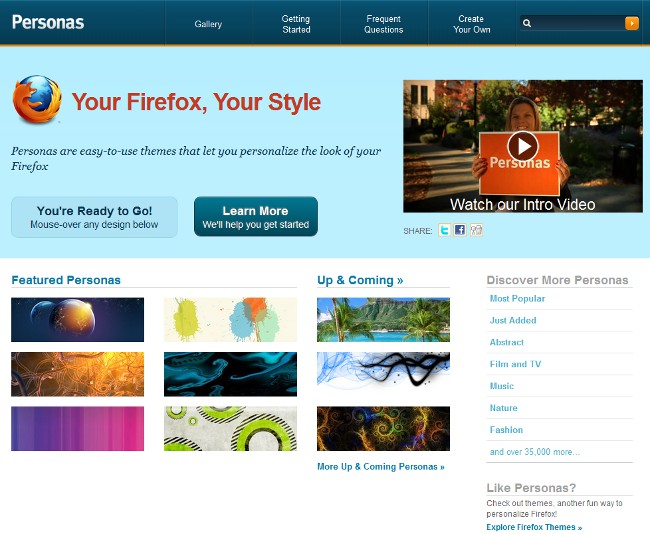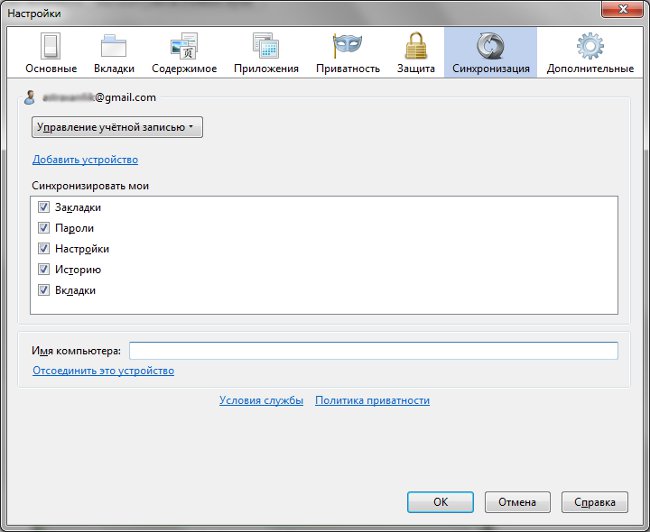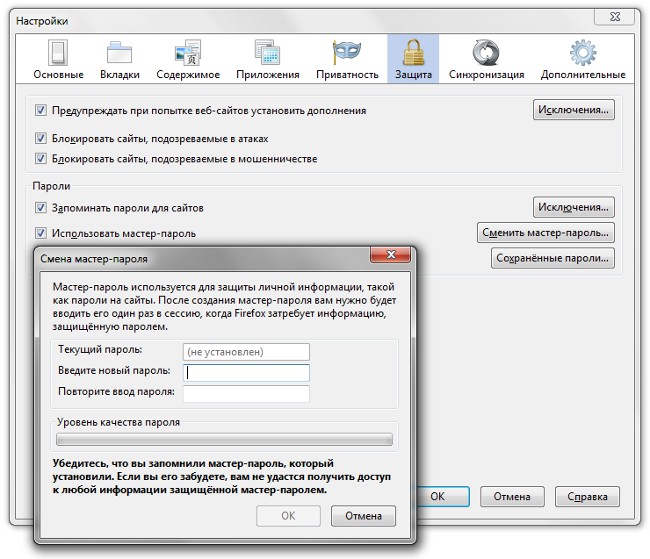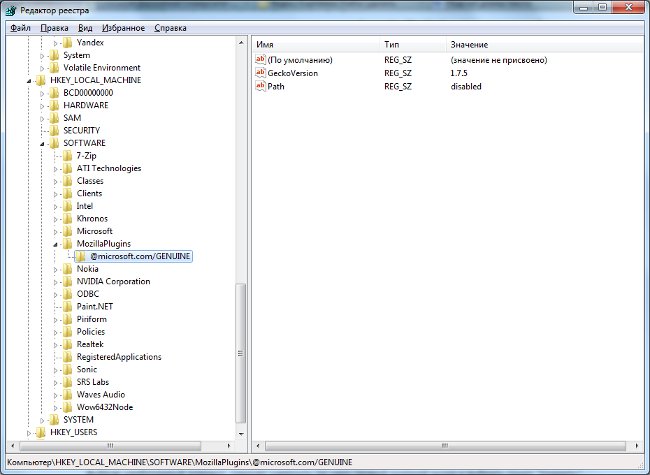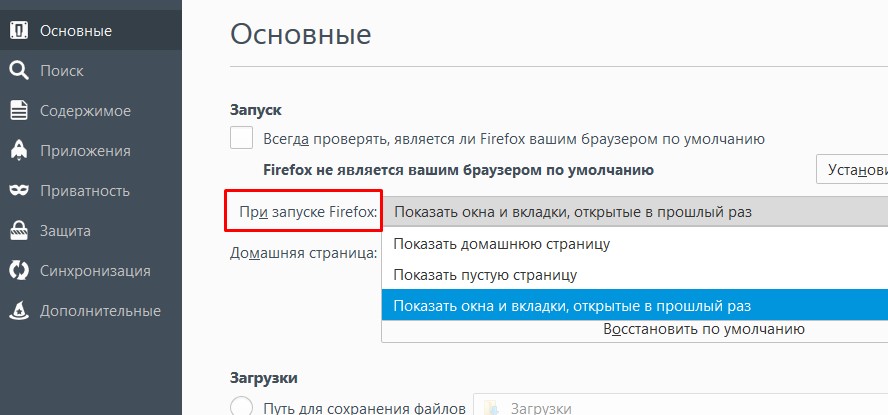Hvordan fjerne Webalta fra Mozilla Firefox?

Webalta søkemotoren er beryktettakket være markedsføringsmetodene: nettstedet start.webalta.ru uten kunnskap og samtykke fra brukere kan installeres som en startside og standard søkemotor i nettleseren. Hva om dette skjer med Mozilla Firefox-nettleseren din? Hvordan fjerne Webalta fra Mozilla Firefox?
Den mest åpenbare måten å fjerne Webalta fraMozilla Firefox virker som en vanlig endring av hjemmesiden. Men etter at du har startet nettleseren, viser det seg at den obsessive startsiden ikke har gått hvor som helst. I dette tilfellet er det nødvendig å handle mer radikale metoder - rediger innstillingsfilen user.js.
Vanligvis er denne filen plassert på følgende adresse:
C: \ Documents and SettingsImya_tekuschego_polzovatelyaApplication DataMozillaFirefoxProfilesxxxxxxxx.default (i stedet for xxxxxxxx er en vilkårlig kombinasjon av bokstaver og tall, individuell for hver datamaskin).
Vær oppmerksom på at mappen Dokumenter og innstillinger kan være skjult, så du må aktivereviser skjulte filer og mapper. Hvis systemet koster deg ikke på stasjon C, men i en annen partisjon, skal mappen Dokumenter og innstillinger søkes på systemstasjonen, ikke på stasjon C.
Så, i den angitte mappen, finn filen user.js og åpne den med en tekstredigerer, for eksempel standard Notisblokk (klikkhøyreklikk, velg "Åpne med" og velg Notisblokk i listen over programmer, merk av "Bruk det valgte programmet for alle filer av denne typen" ikke skal angis).
Etter å ha åpnet filen, finn linjene der oppføringen oppstår _http // webalta.ru. Erstatt den med adressen til den foretrukne hjemmesiden din (for eksempel http://www.google.com eller http://www.yandex.ru).
Hvis du vil åpne en tom kategori i stedet for en startside, må du skrive inn denne linjen om: blank. Hvis du bruker tillegget til å lage visuelle hurtigvalgbokmerker og er vant til å bruke det som startside, skriver du inn følgende tekst i linjen: krom: //speeddial/content/speeddial.xul.
Lagre endringene og lukk filen.
Må også sjekke inn samme mappe prefs.js-filen. Åpne den med Notisblokk, finn linjene isom du ser allerede kjent for deg, må du registrere _http // webalta.ru, endre den til samme adresse på startsiden som du skrev inn i forrige fil, og lagre endringene du har laget.
Hvis du er redd for å hoppe over ønsket linje, kan du bruk AutoCorrect-funksjonen. For å gjøre dette, velg fra Notisblokk "Fil" -menyen"Erstatt" eller bruk hurtigtastet Ctrl + H. I "What" -linjen skriver du inn teksten _http // webalta.ru, i linjen "Hva" - ønsket adresse på startsiden, og klikk deretter på "Erstatt alle" -knappen.
Fortrinnsvis før redigering beholde kopier av user.js og prefs.js-filer i en egen mappe eller på en flash-stasjon hvis du redigerer noe galt, og du må returnere alt til sin opprinnelige form.
Nå kan du endre startsiden i nettleseren. For å gjøre dette, velg fra Verktøy-menyen"Innstillinger". I innstillingsvinduet som åpnes, gå til "Grunnleggende" -fanen og se etter "Hjem" -linjen. Skriv inn nettadressen til nettstedet du vil lage hjemmesiden (det samme du skrev inn ved redigering av filene user.js og prefs.js), klikk OK.
Bare i tilfelle, kan du sjekk egenskapene for registret og nettleserens snarveier. Hvis du vil redigere registeret, klikker du på "Start" og deretterKjør, skriv regedit, og klikk deretter OK. I den åpne registerredigeringsprogrammet klikker du Rediger, klikker Søk, og skriver inn webalta i søkefeltet. Når søket er fullført, sletter du verdiene som er funnet. Vær oppmerksom på at Alle manipulasjoner med registret du utfører på egen risiko, så hvis du ikke er sikker på dine handlinger - gjør ikke noe bedre.
for se egenskapene til snarveien høyreklikk på snarveien Mozilla Firefoxpå skrivebordet og velg "Egenskaper". I egenskapsvinduet gå til "Snarvei" -fanen og vær oppmerksom på "Objekt" -linjen. Det skal skrives:
"C: Program FilesMozilla Firefoxfirefox.exe"
Hvis du i stedet ser teksten til skjemaet "C: Programfiler (x86) Mozilla Firefoxfirefox.exe" http://start.webalta.ru/, trygt Slett unødvendig tekst og klikk "Apply", og klikk deretter "OK".
Nå vet du, hvordan å fjerne Webalta fra Mozilla Firefox. Forhåpentligvis vil den påtrengende startsiden ikke plage deg lenger.